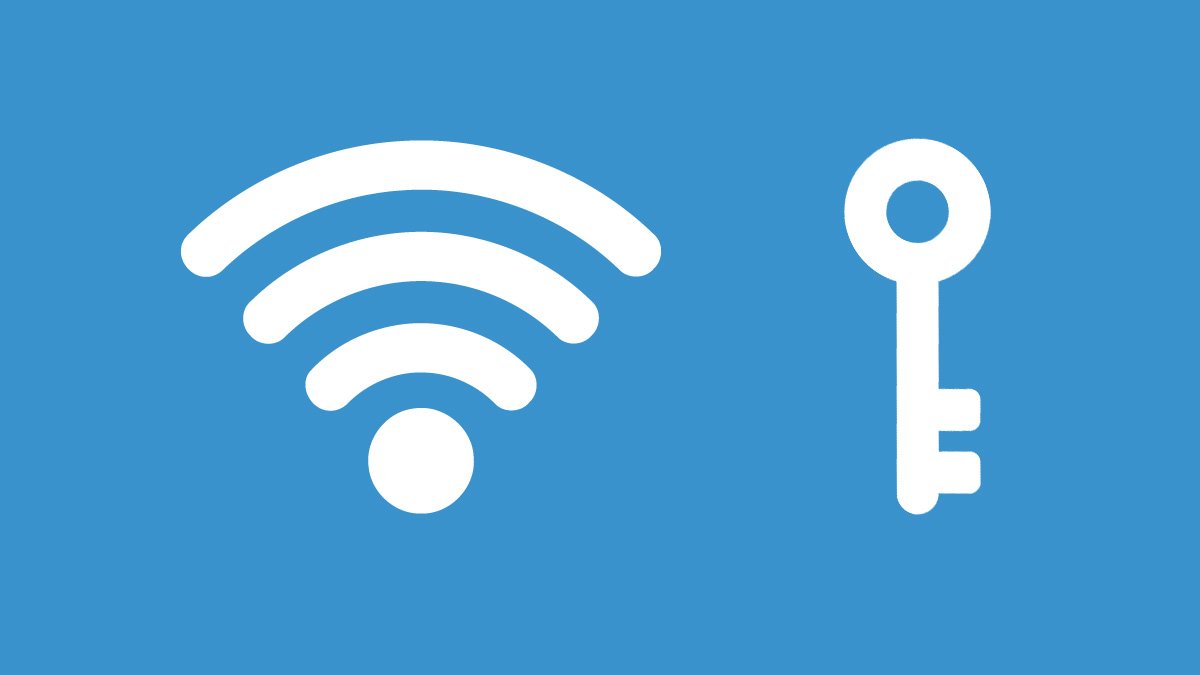Как пишется вай фай: Как правильно: Wi-Fi или Wifi?: Интернет — Статьи — Дай программу!
Содержание
Где на роутере написан пароль, имя Wi-Fi сети, IP-адрес, MAC-адрес
Не редко появляются комментарии, в которых меня спрашивают, где на роутере можно посмотреть пароль от Wi-Fi сети, заводской логин и пароль, адрес роутера, или MAC-адрес. Практически на каждом сетевом устройстве указано много полезной заводской информации. И если вы решили настроить роутре самостоятельно, то эта информация вам обязательно пригодится.
Важно! В этой статье я покажу как посмотреть именно пароль и другую информацию, которая используется по умолчанию. Если вы уже сменили ключ безопасности, и забыли его, то вам пригодится статья: как узнать свой пароль от Wi-Fi, или что делать, если забыли пароль.
Чаще всего появляется необходимость посмотреть именно пароль от Wi-Fi, который установлен на роутере с завода. Он же ключ безопасности, или PIN-код. А все потому, что сейчас большинство производителей с завода устанавливают пароль на Wi-Fi. Когда вы покупаете новый роутер, или делаете сброс настроек, то для подключения к беспроводной сети (которая имеет заводское название), нужно указать пароль (PIN-код). Хотя бы для того, чтобы зайти в настройки роутера и сменить заводской ключ безопасности. Правда, есть модели, у которых беспроводная сеть по умолчанию не защищена.
Хотя бы для того, чтобы зайти в настройки роутера и сменить заводской ключ безопасности. Правда, есть модели, у которых беспроводная сеть по умолчанию не защищена.
Практически на всех роутерах и модемах, заводская информация прописана на корпусе самого устройства. Чаще всего, это наклейка с информацией снизу роутера.
Обратите внимание, что в зависимости от производителя и модели устройства, некоторая информация может отсутствовать. Например, если на роутерах ZyXEL отсутствует заводской пароль и логин для входа в панель управления, то разумеется, что он не будет указан. А если Wi-Fi сеть по умолчанию не защищена, то и пароль не нужен.
Сейчас мы более подробно рассмотрим информацию на устройствах самых популярных производителей.
Какую информацию можно найти на роутере:
- Имя сети, или SSID – это заводское название Wi-Fi сети. Оно может пригодится для того, чтобы найти свою сеть среди соседних сетей. Как правило, выглядит примерно так: «TP-LINK_3Ao8».
 Разумеется, на устройствах от TP-Link.
Разумеется, на устройствах от TP-Link. - Пароль от Wi-Fi, Wireless Password, PIN, WPS/PIN – это заводской ключ доступа к беспроводной сети. Обычно он состоит из 8 цифр. Но может быть и более сложный. После входа в настройки роутера, я советую сменить заводской пароль, как и имя сети.
- Адрес роутера (IP, веб-адрес) – этот адрес нужен для входа в настройки маршрутизатора. Может быть как IP-адрес, обычно это 192.168.1.1, или 192.168.0.1, так и хостнейм (из букв). Например: tplinkwifi.net, my.keenetic.net, miwifi.com. При этом, доступ по IP-адресу так же работает.
- Имя пользователя и пароль (Username, Password) – заводской логин и пароль, которые нужно указать на страничке авторизации при входе в настройки роутера, или модема. Обычно, в процессе настройки роутера мы их меняем.
- MAC-адрес – так же может пригодится. Особенно, если ваш провайдер делает привязку по MAC-адресу.
- Модель роутера и аппаратная версия (Rev, H/W Ver) – может пригодится, например, для поиска прошивки, или другой информации.

- F/W Ver – версия прошивки установленной на заводе. Указана не на всех устройствах.
На примере роутера TP-Link
Цифры со скриншота соответствуют списку, который вы можете увидеть выше. На всех устройствах от TP-Link заводская информация находится на наклейке, снизу роутера.
Заводская информация на роутере ASUS
Обратите внимание, что на роутерах ASUS пароль будет подписан как «PIN Code». А сеть скорее всего будет называться «ASUS».
Пароль от Wi-Fi на корпусе роутера D-Link
На устройствах компании D-Link заводская информация выглядит примерно вот так:
Ключ безопасности и другая информация на ZyXEL
Небольшая особенность. На ZyXEL Keenetic с завода не установлено имя пользователя и пароль, которые нужно вводить при входе в панель управления. Роутер предложит вам установить свои данные сразу после входа в настройки.
Адрес, пароль, MAC-адрес на роутерах Tenda
У Tenda все стандартно. Разве что не указано название Wi-Fi сети, и имя пользователя.
Разве что не указано название Wi-Fi сети, и имя пользователя.
Totolink
На моем маршрутизаторе Totolink часть информации нанесена на корпус.
А MAC-адрес, модель, аппаратная версия и насколько я понял серийный номер указан снизу, на небольшой наклейке со штрих-кодом.
Информация на маршрутизаторе Netis
Адрес для входа в настройки: netis.cc. А так вроде бы все стандартно: MAC, SSID, Password.
Думаю, этой информации будет достаточно.
Если заводская информация не подходит, например, логин и пароль, то вполне вероятно, что эта информация была изменена в настройках маршрутизатора. Чтобы вернуть роутер к заводским настройка, нужно сделать сброс настроек. Для этого нужно на 15 секунд зажать кнопку RESET (Сброс). После этого роутер будет как новый. Все настройки будут удалены.
Если у вас есть что добавить по теме статьи, или есть какие-то вопросы, то пишите в комментариях. Всего хорошего!
почему возникает и как исправить?
Что и говорить, вопросы, связанные с подключением беспроводного маршрутизатора и установкой связи через вай фай являются наиболее часто задаваемыми. С одной стороны, переносное устройство, к примеру, ноутбук или планшет, видят роутер, а с другой – подключиться к сети интернет не получается.
С одной стороны, переносное устройство, к примеру, ноутбук или планшет, видят роутер, а с другой – подключиться к сети интернет не получается.
Многие провайдеры в нашей стране установили следующую последовательность подключения: вначале необходимо осуществить запуск любого из подключений компьютера PPPoE, L-2TP или P-PTP, а затем настроить роутер. Однако многие пользователи после настройки роутера каждый раз продолжают производить его запуск. Это является ошибкой, ведь после первоначальной настройки Wi-Fi роутера он выполняет запуск самостоятельно, и никакая дополнительная настройка совершенно не нужна.
Подключение к интернету через Wi-Fi ограничено
Важно иметь чёткое представление, что эта проблема касается в данный момент именно вас. Если связь с Интернетом буквально несколько минут назад была, но вдруг неожиданно исчезла, тогда стоит немного подождать, ведь может быть, это лишь небольшие неполадки по линии, никак не связанные с вами. Если уже около получаса связь с роутером имеется, но доступ ограничен, то нужно:
- Перезагрузить ноутбук, планшет, телефон или какое-либо другое устройство через которое вы пытаетесь подключиться.

- Перезагрузить Wi-Fi роутер, выключив его на 10-20 секунд, а затем вновь включив.
- Если предыдущий способ не помогает, необходимо проверить исправность интернет связи, подключив устройство не через Wi-Fi, а напрямую, используя кабель провайдера (кабель нельзя подключить к планшету или телефону).
Если интернет не так и не появился, даже после прямого подключения, необходимо позвонить вашему провайдеру, предварительно подготовив номер договора, так как его обязательно спросят. Скорее всего проблема именно на его стороне.
Почему доступ к интернету ограничен
Итак, если произведено подключение к сети Интернет прямым способом через кабель, и Интернет имеется, а при соединении через вай фай он отсутствует, то данная ситуация возможна по нескольким основным причинам:
- Беспроводное подключение ноутбука, планшета или телефона неверно настроено.
- Проблемными являются драйверы, обеспечивающие беспроводный модуль безотказной работой. Такая проблема наиболее часто возникает в тех устройствах, в которых первоначальная стандартная операционная система заменена другой, а особенно нелицензионной.

- Ещё одна причина – нарушены настройки роутера.
Способов решения описываемой проблемы имеется несколько:
- Следует найти на компьютере программу, управляющую беспроводной сетью. Данная программа имеется на любой модели ноутбука или планшета. Проверить ее настройки, посмотреть правильная ли сеть подключена и идет ли через нее интернет.
- При смене операционной системы необходимо в первую очередь убедиться в правильности установки драйвера на Wi-Fi адаптер. Решение проблемы – установка драйвера с официального сайта производителя.
- Порой нарушаются настройки беспроводного соединения в самой операционной системе. В этом случае необходимо воспользоваться «Центром управления сетью» и настроить беспроводное подключение в графе «Свойства». Здесь важно убедиться, что отсутствуют записи в графе «IP адреса» и «Основного шлюза». Данные характеристики заполняются автоматическим образом.
Если все вышеперечисленные способы решения проблем не помогают, тогда проблема заключается в самом маршрутизаторе. Значит, необходимо сменить канал, аутентификацию, регион сети или стандарт Wi-Fi. Меняются эти параметры при условии, что Wi-Fi роутер настроен правильным образом, в чём обязательно нужно убедиться. Если ни один из способов вам не помог, то лучше уточнить проблему у профессионалов, вызвав настройщика, либо покупать новый Wi-Fi роутер, так как ваш сломался.
Значит, необходимо сменить канал, аутентификацию, регион сети или стандарт Wi-Fi. Меняются эти параметры при условии, что Wi-Fi роутер настроен правильным образом, в чём обязательно нужно убедиться. Если ни один из способов вам не помог, то лучше уточнить проблему у профессионалов, вызвав настройщика, либо покупать новый Wi-Fi роутер, так как ваш сломался.
Помните! Перед вызовом мастера, или покупкой нового Wi-Fi роутера, обязательно свяжитесь с вашим провайдером и уточните у него возможные причины.
Посмотрите видео о том, как исправить ограниченный доступ
Поделиться:
Сервисы
Подписывайтесь на нас в соцсетях:
Вопрос-ответ
Задать вопрос
Орфография
— Как вы пишете время, указанное в (военном) «зулусском времени»?
спросил
Изменено
10 лет, 9 месяцев назад
Просмотрено
2к раз
Для примера рассмотрим спецификацию времени «1539Z».
Как это пишут военные? «Пятнадцать тридцать девять зулусов»? «Пятнадцать тридцать девять зи»? «Уан Файф Три Нинер Зулу»? Существуют ли различия между американским, канадским, британским, австралийским (и другими англоязычными членами НАТО) написанием этой временной спецификации, и если да, то в чем они заключаются?
Сценарий здесь таков: как записать время в виде прямой речи/цитации кого-либо. Это важно в следующих случаях:
- Это прямая цитата, и я хочу записать то, что будет произнесено именно так, как будет произнесено (но у меня нет доступа к аудиозаписям).
- Это прямая речь в художественном произведении, где то, как кто-то произносит указание времени, намекает на его предысторию.
- орфография
- время
7
Военные НАТО произносят отдельные буквы как слова для обеспечения ясности. Они используют фонетический алфавит НАТО. Время произносится как две цифры / две цифры, если только оно не указано точно в часе. 0430 — это ноль четыре тридцать или ноль четыре тридцать. 21:35 — это двадцать один тридцать пять. 19:00 тысяча девятьсот.
0430 — это ноль четыре тридцать или ноль четыре тридцать. 21:35 — это двадцать один тридцать пять. 19:00 тысяча девятьсот.
Итак, 1539Z «Пятнадцать тридцать девять зулусов»
Кстати, зулусы представляют среднее время по Гринвичу.
2
Зарегистрируйтесь или войдите в систему
Зарегистрируйтесь с помощью Google
Зарегистрироваться через Facebook
Зарегистрируйтесь, используя электронную почту и пароль
Опубликовать как гость
Электронная почта
Требуется, но никогда не отображается
Опубликовать как гость
Электронная почта
Требуется, но не отображается
Нажимая «Опубликовать свой ответ», вы соглашаетесь с нашими условиями обслуживания и подтверждаете, что прочитали и поняли нашу политику конфиденциальности и кодекс поведения.
Что такое Wireless Fidelity и то же самое, что WiFi?
Главная » Блог » Wireless Fidelity: The Rundown
Wireless Fidelity: краткое изложение
В этом блоге мы обсуждаем следующие темы:
- Что такое Wireless Fidelity?
- Действительно ли Wi-Fi означает беспроводную точность?
- Как выглядит будущее Wi-Fi?
В дополнение к этим темам мы также ответим на следующие часто задаваемые вопросы:
- Почему это называется беспроводной точностью?
- Как работает беспроводная точность?
- Кто изобрел Wi-Fi?
- В чем разница между беспроводной связью и Wi-Fi?
Содержание
- 1 Обзор
- 2 Что такое Wireless Fidelity?
- 3 Действительно ли Wi-Fi означает беспроводную точность?
- 4 Как выглядит будущее Wi-Fi?
- 5 Часто задаваемые вопросы
Обзор
Вы принадлежите к группе людей, которые считают Wireless Fidelity полной формой Wi-Fi? Если это так, не беспокойтесь, потому что вы относитесь к большинству, и этот блог как раз для того, чтобы вас научить. Читайте дальше, чтобы узнать, что означает Wireless Fidelity, чем он отличается от Wi-Fi и как они стали взаимозаменяемыми.
Читайте дальше, чтобы узнать, что означает Wireless Fidelity, чем он отличается от Wi-Fi и как они стали взаимозаменяемыми.
Что такое беспроводная точность?
Wi-Fi относится к популярной технологии беспроводной сети, которая позволяет создавать беспроводные локальные сети или WLAN. Мы знаем, что гаджеты, которые мы используем каждый день, такие как мобильные телефоны, ноутбуки, смарт-телевизоры и т. д., имеют возможности Wi-Fi. Это означает, что эти устройства поддерживают частоты как в 2,4 ГГц, так и в 5 ГГц. Эти частоты отличаются от тех, которые используются для телефонных, телевизионных и радиосигналов, чтобы предотвратить помехи.
Действительно ли Wi-Fi означает беспроводную точность?
Краткий ответ : №
Подробный ответ : Термин Wi-Fi был придуман консалтинговой компанией Interbrand в 1999 году для компании, продвигающей технологию под названием Wi-Fi Alliance как более запоминающееся название по сравнению с техническим названием «IEEE 802.![]() 11». Случайная связь между ними возникла, когда Wi-Fi Alliance выпустил сообщение, содержащее слоган для Wi-Fi, который гласил: «Стандарт беспроводной точности». Это была всего лишь рекламная попытка компании, чтобы облегчить для домашнего рынка понимание того, что означает Wi-Fi. Однако в итоге люди поверили, что Wi-Fi на самом деле означает Wireless Fidelity.
11». Случайная связь между ними возникла, когда Wi-Fi Alliance выпустил сообщение, содержащее слоган для Wi-Fi, который гласил: «Стандарт беспроводной точности». Это была всего лишь рекламная попытка компании, чтобы облегчить для домашнего рынка понимание того, что означает Wi-Fi. Однако в итоге люди поверили, что Wi-Fi на самом деле означает Wireless Fidelity.
Альянс Wi-Fi с тех пор отозвал это
слоган и предложенные разъяснения, но они предпочитают сосредоточиться на своих успешных
популяризация и принятие Wi-Fi как термина. Так что пока Wi-Fi и беспроводная связь
Верность являются близкими родственниками друг друга, их значения не совсем совпадают.
такой же.
Как выглядит будущее Wi-Fi?
Интернет вещей (IoT)
Окружающие нас устройства и гаджеты уже стали неотъемлемой частью нашей жизни. Но технологии проявляют себя лучше всего, когда они не мешают вам. Именно здесь Интернет вещей как концепция сияет во всей красе. Взаимосвязанная сеть ваших устройств, беспрепятственно взаимодействующих друг с другом, стала реальностью. Появление Wi-Fi 6 означает, что все больше и больше устройств смогут подключаться друг к другу, а обмен информацией между ними будет становиться все быстрее и быстрее.
Появление Wi-Fi 6 означает, что все больше и больше устройств смогут подключаться друг к другу, а обмен информацией между ними будет становиться все быстрее и быстрее.
Умные города
Надежная сеть передачи данных, обеспечивающая высокую скорость Wi-Fi, служит хорошим предзнаменованием для развития умных городов по всей стране. Ожидается резкое улучшение условий жизни благодаря доступу к услугам и быстрой связи. Выгоду получат управление строительством и дорожным движением, а также коммунальные услуги, такие как водоснабжение и управление отходами.
Персонализация
Как и в случае с большинством сервисов, персонализация, похоже, играет ключевую роль, когда речь идет о будущем Wi-Fi. Мы уже наблюдаем всплеск тщательно отобранного контента, таргетированной рекламы и т. д. Но даже сами провайдеры Wi-Fi могут начать предлагать более персонализированные предложения, поскольку они узнают о ваших требованиях к скорости и моделях потребления с помощью ИИ и машин. обучение.
обучение.
Часто задаваемые вопросы
Почему это называется беспроводной точностью?
Термин «беспроводная точность» состоит из двух слов: Wireless и Fidelity. «Беспроводная технология» предполагает отсутствие кабелей или проводов для передачи сигналов, а «верность» означает постоянную поддержку. Эти два слова в совокупности дают определение Wireless Fidelity, а именно: технология передачи данных, которая позволяет людям получать доступ к высокоскоростному Интернету без необходимости использования кабелей.
Как работает беспроводная точность?
Беспроводная точность позволяет создавать беспроводную локальную сеть. Подобно другим беспроводным технологиям, беспроводная точность работает путем передачи сигналов между устройствами с помощью определенных частот радиосигналов. Wi-Fi работает в полосах пропускания 2,4 ГГц и 5 ГГц.
Кто изобрел Wi-Fi?
Вику Хейсу, председателю комитета IEEE, создавшему стандарты 802.
 Разумеется, на устройствах от TP-Link.
Разумеется, на устройствах от TP-Link.